
Reparo de fotos com IA
Repare suas fotos, melhore a qualidade e restaure momentos preciosos com uma solução baseada em IA.
29/09/2022 • Arquivado para: Recuperação de arquivos • Soluções comprovadas
Não entre em pânico caso seu importante documento do word se corrompa inadvertidamente. É, realmente, difícil abrir um documento do Word corrompido trabalhando com as técnicas pesquisadas na Internet. O documento corrompido leva à perda de dados. Você precisa de uma solução sofisticada para lidar com este problema. Você pode estar lendo este artigo com uma pergunta em sua mente: "Como recuperar um documento do Word corrompido? Para a melhor recuperação, você precisa de uma ferramenta eficaz. Embora o site da Microsoft oriente você a realizar esta tarefa até certo grau, ela não funciona bem para todos os tipos de documentos corrompidos. Um software especial ajuda você a abrir o arquivo corrompido e recuperar os seus documentos sem nenhuma perda de dados. Se você ler este artigo por completo, você será capaz de recuperar os dados perdidos e reparar o documento Word corrompido, sem muita dificuldade. Traçar estratégias simples parasuperar os documentos Word corrompidos
Há diferentes métodos disponíveis para recuperar um documento Word corrompido. O principal critério do processo de recuperação é que os dados do documento devem ser restaurados sem nenhuma perda. Além disso, o processo deve ser concluído, rapidamente. As etapas relacionadas ao processo têm que ser simples e de fácil utilização.
Fazer uso de uma opção simples de abertura e reparo implementada no Microsoft Word para recuperar um documento corrupto Dê uma olhada nos passos abaixo para usar a ferramenta de reparo do word embutido para corrigir os problemas com o documento do word.
Navegue através das etapas discutidas abaixo para um processo de reparo bem sucedido
Passo 1: Abra um novo documento Word no Microsoft Word 2007
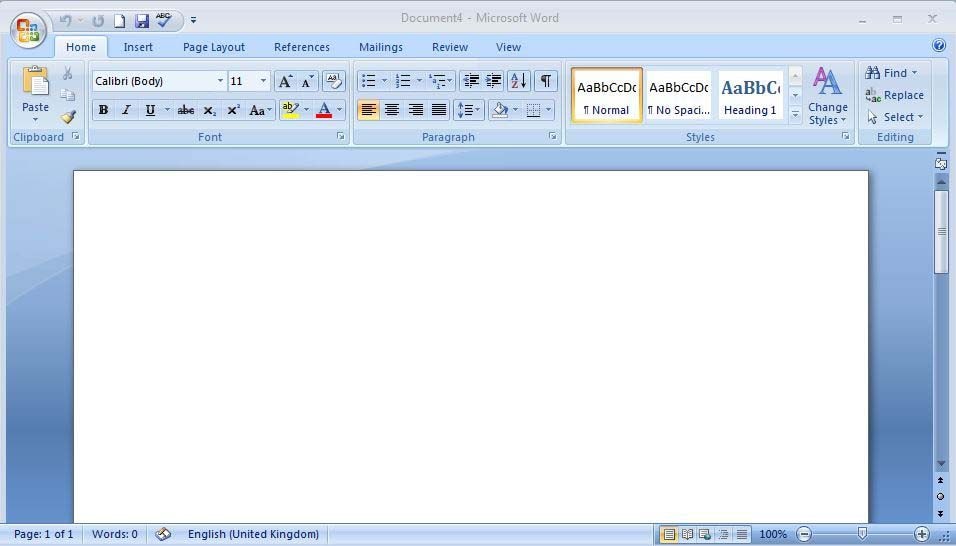
Passo 2: Toque no ícone da Microsoft exibido no lado superior esquerdo e na lista suspensa selecione a opção 'Abrir'.
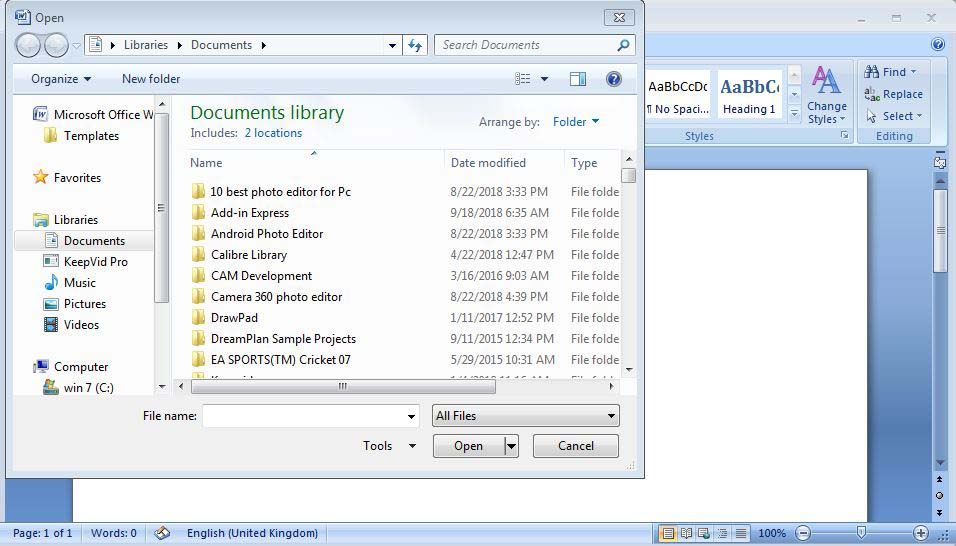
Passo 3: Modifique a opção na lista suspensa para 'Todos os arquivos'. Você tem que selecionar 'Recuperar texto de qualquer arquivo' a partir das opções expandidas
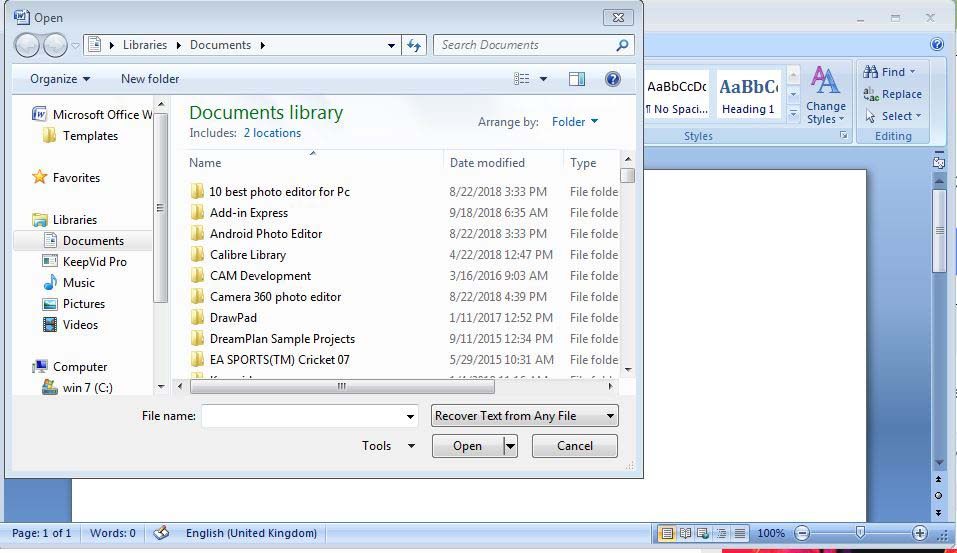
Passo 4: Selecione o arquivo corrompido para remover os erros a fim de otimizar o processo de recuperação. Você pode navegar através dos arquivos para identificar o arquivo do documento corrompido
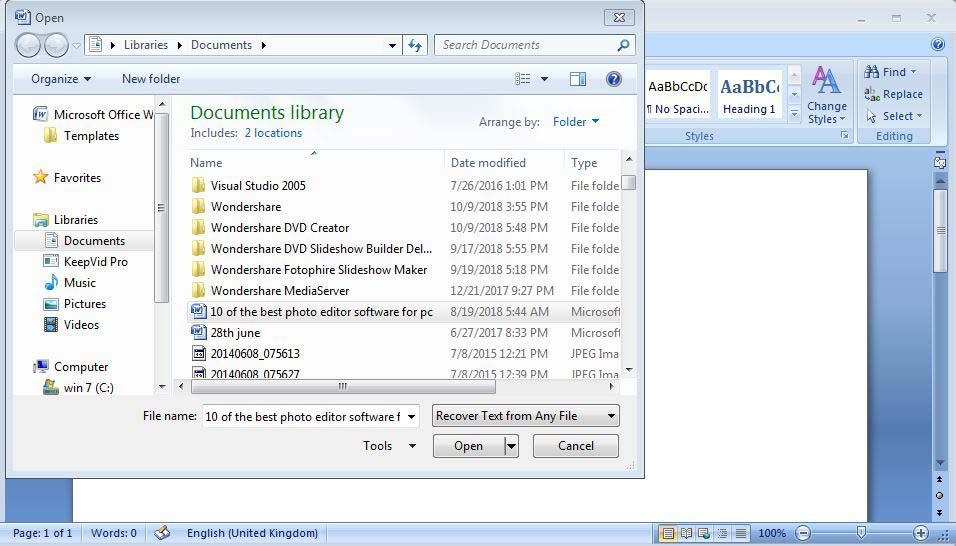
Passo 5: Abra o arquivo e depois salve-o como um tipo de documento Word para evitar o uso frequente de recursos utilitários de recuperação de texto.
A etapa acima é chamada de uma ferramenta de reparo embutida que é implementada na plataforma Microsoft Word Document. Esta estratégia não funciona bem para todos os tipos de erros no documento Word. Você tem que procurar uma ferramenta de reparo para resolver erros complexos no documento do word corrompido.
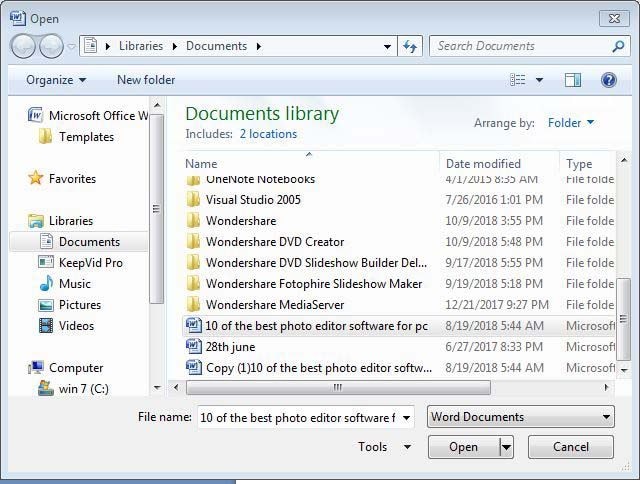
Para reparar seu arquivo de palavras corrompidas você precisa de uma excelente ferramenta para recuperá-lo sem nenhuma perda de dados. A ferramenta de reparo da Stellar Phoenix ajuda você a reparar e recuperar com sucesso os dados do arquivo corrompido. As principais características desta ferramenta são as seguintes
Siga o procedimento passo a passo abaixo para recuperar o documento do Word corrompido usando a ferramenta Stellar Phoenix.
Passo 1: Instalar o Software
Baixe a versão experimental da ferramenta Stellar Phoenix visitando o site oficial de recuperação de dados Stellar. Instalar e iniciar o software através de um toque em seu respectivo ícone. Você poderá ver a home page deste software.
Passo 2: Selecione o documento corrupto
Navegue através das pastas e selecione o documento corrompido com o qual você deseja trabalhar. Percorra as pastas usando o botão 'Selecionar arquivo' e selecione o documento com a palavra apropriada, clicando no arquivo.
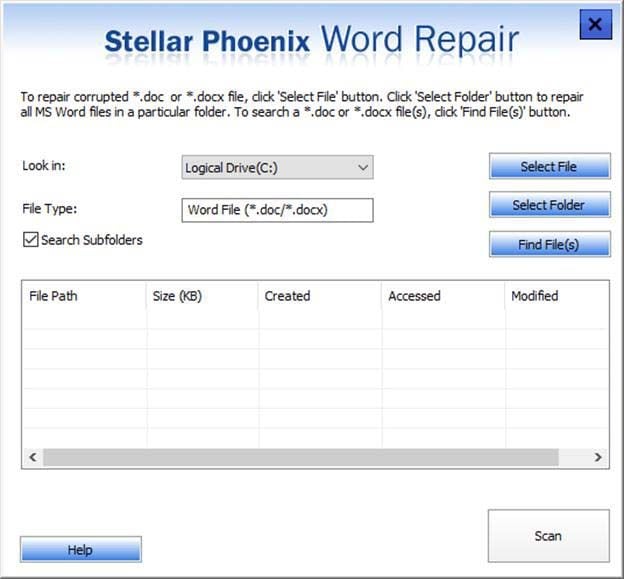
Passo 3: Reparar o documento corrompido do Word
Depois de importar o arquivo corrompido, toque no ícone "Recuperar" para resolver os erros no arquivo de palavras. O documento do word será aberto sem nenhum erro, imediatamente. Agora você pode trabalhar no arquivo, superando os erros usando a ferramenta de reparo da Stellar Phoenix.
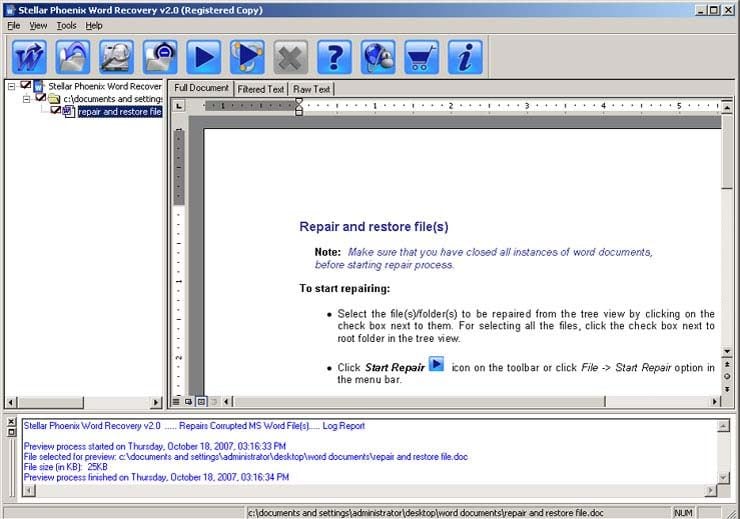
Se você está procurando maneiras viáveis de recuperar um documento Word, então aqui está a solução ideal. Você pode fazer uso de recursos embutidos para restaurar o documento e experimentar ferramentas eficazes para resolver questões complexas no documento.
Durante uma situação inesperada como a falha repentina de energia, as interrupções no fornecimento de energia em seu dispositivo podem levar à perda de dados. Quando o sistema fechar sem o processo de desligamento adequado, os documentos nos quais você estava trabalhando desaparecerão sem salvar os dados editados.
Vamos fazer uso das características embutidas do Microsoft Word para lidar com estas questões. Aqui eu vou lidar com a versão 2007 do Microsoft Word. Dê uma olhada nos passos para restaurar o documento de palavras não salvas
Passo 1: Abra o Microsoft Word clicando em Iniciar-> Todos os Programas -> Microsoft Office -> Microsoft Word 2007
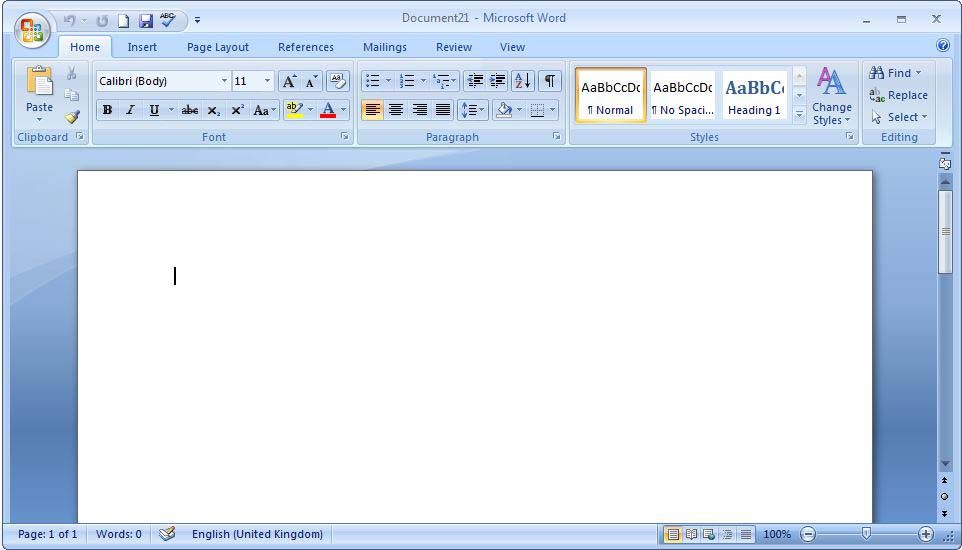
Passo 2: No lado superior esquerdo da tela, toque no ícone da Microsoft e na lista expandida selecione o botão 'Opção de Word'.
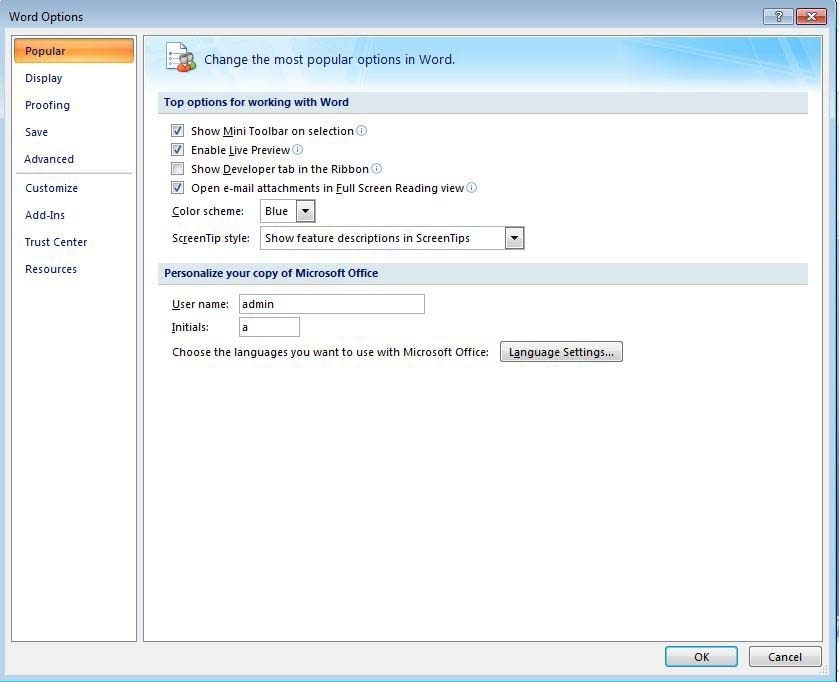
Passo 3: Na nova janela, escolha 'Salvar' no painel esquerdo e marque na opção 'Salvar automaticamente' no painel direito.
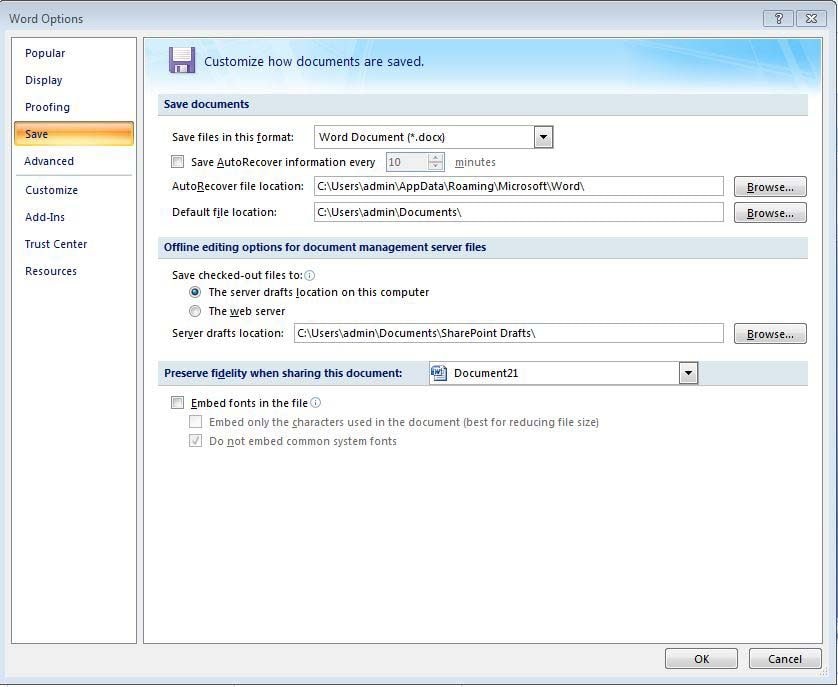
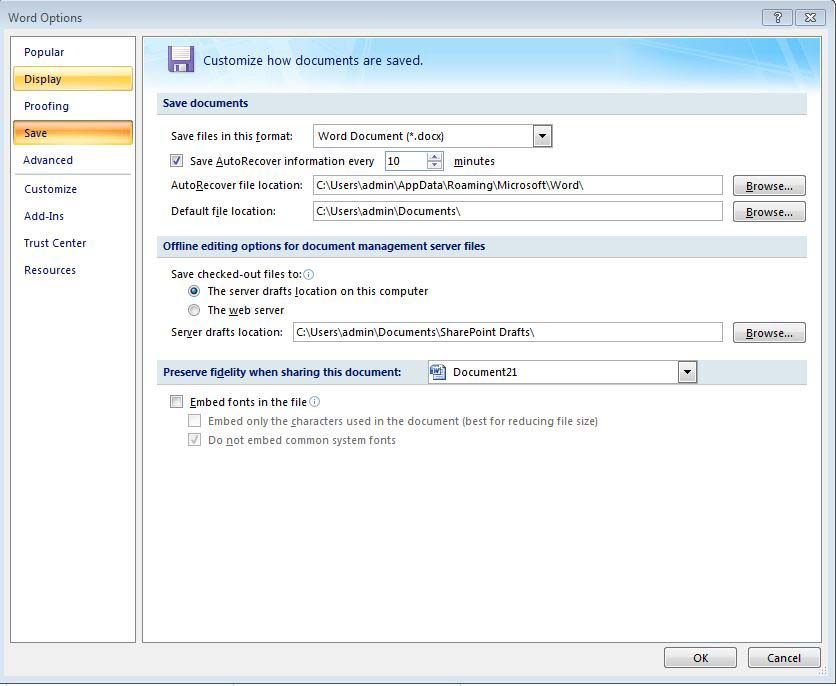
Ao fazer as configurações acima, você poderá armazenar o documento de palavras editado sem fazer uma ação de salvamento manual. Portanto, mesmo seus documentos não salvos serão salvos automaticamente em sua respectiva pasta sem o seu conhecimento.
Suponha que o documento do word auto-salvo está corrompido, então você pode reparar o arquivo usando os passos abaixo.
Passo 1: Abra o documento Microsoft Word2007.
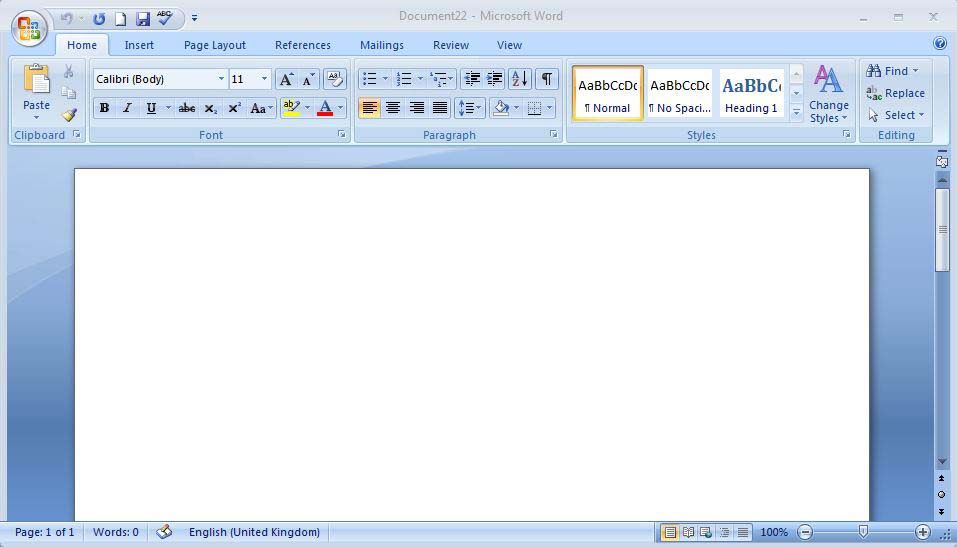
Passo 2: Clique no ícone da Microsoft no canto superior esquerdo da tela e selecione a opção 'Abrir'.
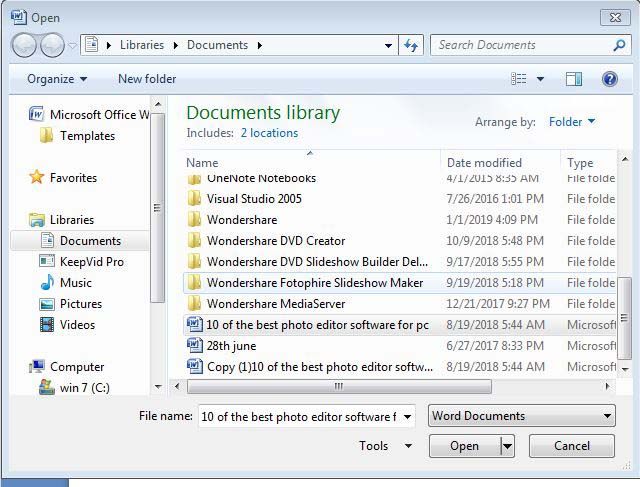
Passo 2: A partir da nova janela pop up toque no respectivo arquivo do Word que você está precisando e clique na seta para baixo perto do ícone 'Abrir'. Na lista suspensa selecione a opção "Abrir e reparar" para recuperar os documentos do Word não salvos.
Caso você queira rastrear o local de armazenamento dos arquivos salvos automaticamente, execute as etapas listadas abaixo.
Passo 1: Abra o documento Word e toque no ícone da Microsoft no canto superior esquerdo. Proceder selecionando o ícone 'Opção de Word'.
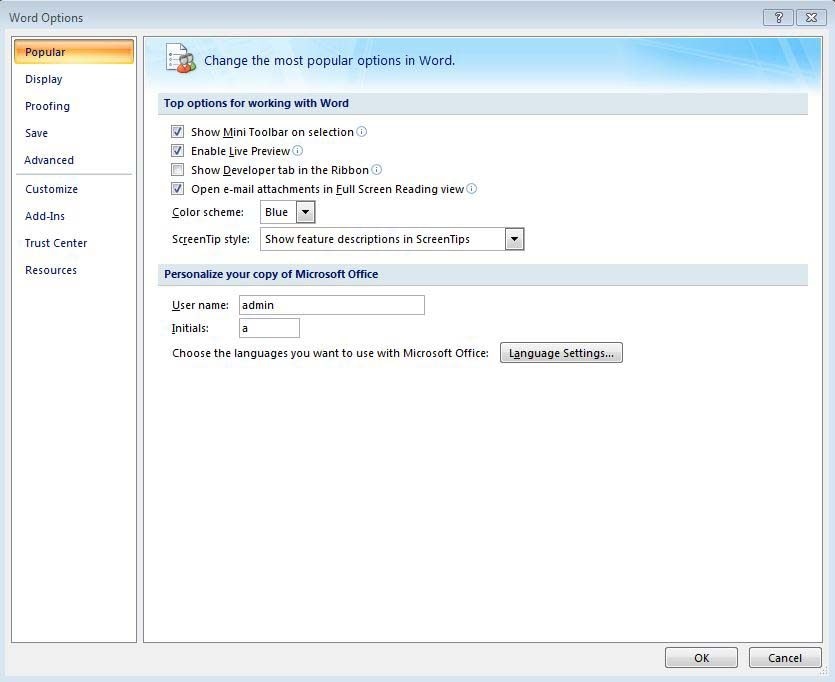
Passo 2: No painel esquerdo escolha o item "Salvar" e o respectivo painel direito será exibido para identificar a localização dos arquivos do word salvos, automaticamente.
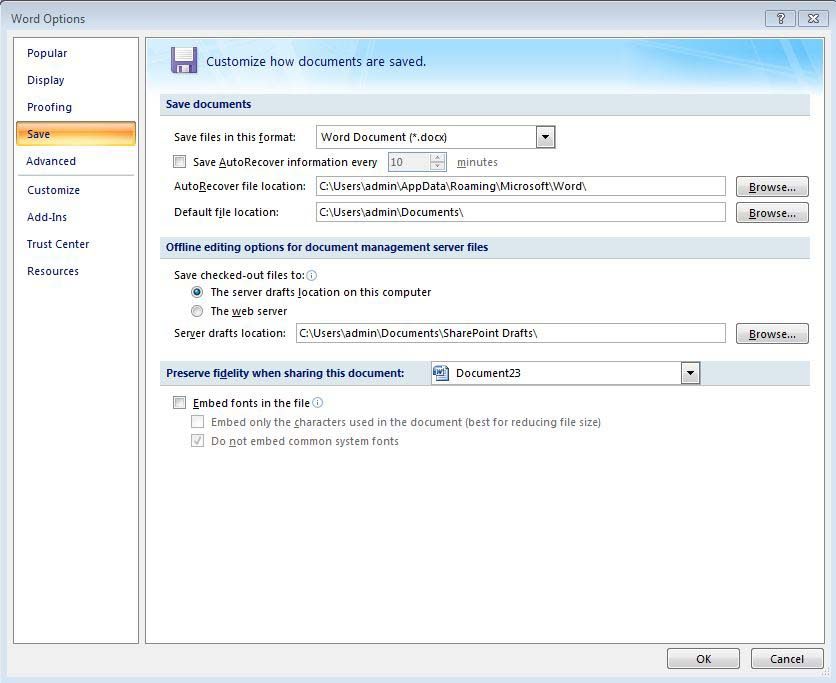
Aqui, a captura de tela, acima, verifica a marca ' Recuperar Automaticamente a localização do arquivo' para identificar o caminho dos documentos do word auto-salvado.
Para lidar com questões complexas com os documentos Word, você precisa de uma ferramenta especial. Existem muitas ferramentas de recuperação de documentos no mercado competitivo, mas a ferramenta perfeita para atender as suas expectativas é o software Recoverit Data Recovery da empresa Wondershare. Vamos discutir em detalhes para saber mais sobre suas características e desempenho, excepcional.
O software Recoverit Data Recovery é uma ferramenta sofisticada para lidar com as complexidades de hoje, relacionadas com os documentos do word Devido à intervenção de malware e vírus, a maior parte dos documentos do word são corrompidos sem que se saiba. Esta ferramenta fornece soluções incríveis para superar tais obstáculos Este software opera no arquivo Word corrompido e recupera o documento sem nenhuma perda de dados.
Aqui está uma discussão elaborada sobre a ferramenta de recuperação de dados, Recoverit, descrita nas etapas abaixo.
Etapa 1. Selecione um local
Para recuperar dados em um computador, é necessário escolher um local onde se tenham perdido dados.
Aqui, por favor, selecione um disco rígido na aba "Discos rígidos" ou Área de trabalho na aba "Selecionar local".
Clique em "Iniciar" para iniciar a varredura do local selecionado.

Passo 1: Escaneie o arquivo.
O processo seguinte é que você tem que escanear os arquivos disponíveis em seus discos para recuperar o documento do word corrompido. Selecione o drive e clique no ícone 'Iniciar'.

Passo 3: Visualizar e salvar
Você pode visualizar os arquivos recuperáveis antes de prosseguir para a etapa de recuperação. Em seguida, você pode selecionar os arquivos visados e clicar no botão "Recuperar" para recuperar seus arquivos de volta.

Os arquivos selecionados serão recuperados com sucesso usando este software inovador. São necessários alguns minutos para concluir as tarefas. Restaure o arquivo corrompido para um local conveniente de referência futura.
Deixe-me dar-lhe alguns passos para proteger os documentos contra a corrupção.

Enquanto trabalha com o documento word, faça o possível para proteger o documento contra a corrupção. Caso seu documento Word esteja corrompido, escolha os recursos embutidos, inicialmente, implementados no documento Word e, então, prossiga com a ferramenta especial chamada Recoverit Data Recovery software para superar o problema. Dê uma rápida olhada nos passos discutidos neste artigo para resolver o problema do arquivo corrompido e recuperá-lo, rapidamente, sem muita dificuldade. Recuperar e restaurar os documentos Word de forma otimizada, fazendo uso de produtos sofisticados da empresa Wondershare. Recupere os dados do documento corrompido com o software de recuperação de dados Recoverit.
Como posso recuperar um arquivo de Word corrompido?
Você pode recuperar um arquivo Word corrompido usando a ferramenta de reparo embutida do Microsoft Word. Esta ferramenta corrige arquivos Word corrompidos e recupera seus dados através do uso do recurso "Abrir e reparar", assim como "Recuperar texto de qualquer arquivo".
Arquivos Corrompidos Podem Ser Recuperados?
Com os métodos e ferramentas certas, você pode recuperar dados de seus arquivos corrompidos. Entretanto, você deve tentar consertar seus arquivos se eles estiverem corrompidos. Experimente o recurso de recuperação do Word embutido para extrair o texto de dentro de seus arquivos corrompidos.
Como consertar um documento do Word corrompido que não se abre?
Documentos Word são corrompidos pela infecção por vírus, assim como o cabeçalho de arquivo danificado. Quando um documento do Word se corrompe, pode se tornar impossível de abri-lo. Esta inacessibilidade pode ser corrigida usando uma ferramenta profissional de reparo de terceiros.
Luís Santos
chief Editor